
Daftar Isi:
- Pengarang John Day [email protected].
- Public 2024-01-30 09:56.
- Terakhir diubah 2025-01-23 14:49.


Ini mungkin tidak terlihat banyak, tapi ini mungkin hal paling berguna yang pernah saya buat dengan Arduino. Ini adalah penguji otomatis untuk produk yang saya jual yang disebut Power Blough-R. Tidak hanya menghemat waktu saya (Saat ini telah menghemat saya setidaknya 4 jam, dan terus bertambah) tetapi juga memberi saya kepercayaan diri yang lebih kuat bahwa produk tersebut berfungsi 100% sebelum dikirim.
Power Blough-R, diucapkan "Power Blocker" (ini adalah plesetan dari nama saya yang secara mengejutkan diucapkan "lock"!), adalah untuk memecahkan masalah daya backfeed yang sering Anda alami saat menggunakan octoprint dengan printer 3d.
Untuk menggunakan tester, Anda cukup menempatkan Power Blough-R ke dalam header USB dan tekan tombol reset pada Arduino Nano. Penguji akan menjalankan serangkaian tes dan akan menunjukkan apakah perangkat lulus atau gagal dalam tes menggunakan LED bawaan Nano (Solid untuk lulus, berkedip untuk gagal).
Ketika Anda memiliki banyak hal untuk dilakukan, menemukan cara untuk mengurangi waktu per unit dapat berdampak besar, menggunakan penguji ini mengurangi waktu yang saya perlukan untuk menguji unit dari kira-kira 30 detik menjadi 5 detik. Sementara 25 detik kedengarannya tidak banyak, ketika Anda memiliki 100-an hal ini untuk dilakukan, itu bertambah!
Saya pikir hal yang paling mengesankan yang dapat saya katakan tentang itu adalah, dengan alat ini saya membutuhkan waktu lebih singkat untuk menguji Power Blough-R dua kali daripada hanya membuka tas anti-statis yang dikirimkannya!
Anda mungkin tidak perlu membuat perangkat yang tepat ini, tetapi semoga beberapa dari apa yang saya lakukan mungkin berguna bagi Anda.
Langkah 1: Lihat Videonya


Sebagian besar dari apa yang saya bahas dalam tulisan ini tersedia dalam video ini, jadi periksalah jika video adalah milik Anda!
Langkah 2: Kekuatan Pukulan-R

Jadi apa itu Power Blough-R dan apa fungsinya?
Jika Anda pernah menggunakan Octoprint dengan printer 3D Anda, sering kali ada masalah di mana layar printer Anda tetap menyala oleh daya USB dari raspberry pi, bahkan ketika daya printer mati. Meskipun ini bukan akhir dunia, ini bisa menjadi sangat menjengkelkan terutama di ruangan yang gelap.
Power Blough-R adalah PCB sederhana dengan konektor USB Pria dan Wanita di atasnya, tetapi tidak menghubungkan saluran 5V.
Ada metode lain untuk memecahkan masalah ini, beberapa orang memotong jalur 5V kabel USB mereka atau menempelkan selotip di konektor 5V, tetapi saya ingin menemukan cara yang sederhana dan kuat untuk mencapai hasil yang sama, tanpa merusak apa pun. kabel USB!
Jika Anda tertarik dengan Power BLough-R, mereka tersedia untuk dibeli:
- Di Toko Tindie saya (Kit atau Rakitan)
- TH3dstudio.com (Dirakit)
(Sama seperti BTW, Posting ini tidak disponsori dan saya tidak memiliki keterlibatan dengan TH3D selain pasokan Power Blough-Rs. Saya belum menerima tambahan apa pun untuk menyertakan tautan ke TH3D atau artikel/video yang pernah dibahas sebagai bagian dari kesepakatan awal)
Langkah 3: Latar Belakang: Pesanan Besar


Saya menjual Power Blough-Rs di toko Tindie saya, terutama sebagai kit. Tapi untuk yang saya jual sudah dirakit, saya akan mengujinya dengan multimeter. In akan menguji koneksi yang baik antara input dan output Ground, D- dan D+ dan bahwa 5V tidak terhubung dan menguji jembatan.
Ini akan memakan waktu sekitar 30 detik atau lebih dan sangat rentan terhadap saya membuat kesalahan jika saya tidak terlalu berhati-hati. Tetapi untuk jumlah rakitan yang saya jual, itu bukan komitmen waktu yang besar.
Tapi saya memposting gambar Power Blough-R di sub reddit pencetakan 3d, dan Tim dari TH3DStudio.com menghubungi saya untuk menanyakan tentang memesan beberapa untuk stok di tokonya sebagai percobaan. Saya berkata yakin dan bertanya berapa banyak yang dia cari. Saya berharap dia mengatakan 10 atau 20, tetapi dia berkata mari kita mulai dengan 100….
Hampir tidak mungkin bagi saya untuk menguji 100 perangkat dengan multimeter dengan percaya diri, jadi saya tahu saya harus melakukan sesuatu untuk itu!
Langkah 4: Perangkat Keras

Saya menggunakan cara paling sederhana untuk merakit ini karena saya sedikit terdesak waktu! Itu juga merupakan bangunan yang sangat murah (kurang dari ~ $5 untuk semuanya).
- Arduino Nano (Yang ini memiliki micro USB, tetapi semua bisa melakukannya)*
- Breakout Terminal Sekrup Nano*
- Pemutus USB Pria*
- Pemecahan USB Wanita*
- Beberapa Kawat
Tidak ada banyak untuk perakitan ini. Solder pin header ke nano jika belum terpasang dan masukkan ke breakout terminal sekrup.
5 kabel harus disolder ke lubang USB Pria dan Wanita. Catatan untuk kawat pelindung, pelarian perempuan tidak memiliki bantalan untuk ini jadi saya menyoldernya ke sisi konektor. Kabel ini dapat dilucuti di ujung yang lain dan disekrupkan ke terminal sekrup (Pastikan untuk meninggalkan beberapa kendur sehingga lebih mudah untuk mencolokkan dan mengeluarkan perangkat)
Untuk konektor pria saya menggunakan pin berikut:
- PNB > 2
- D+ > 3
- D- > 4
- VCC > 5
- Perisai > 10
Untuk konektor perempuan saya menggunakan:
- PNB > 6
- H+ > 7
- D- > 8
- VCC > 9
- Perisai > 11
*tautan afiliasi
Langkah 5: Perangkat Lunak
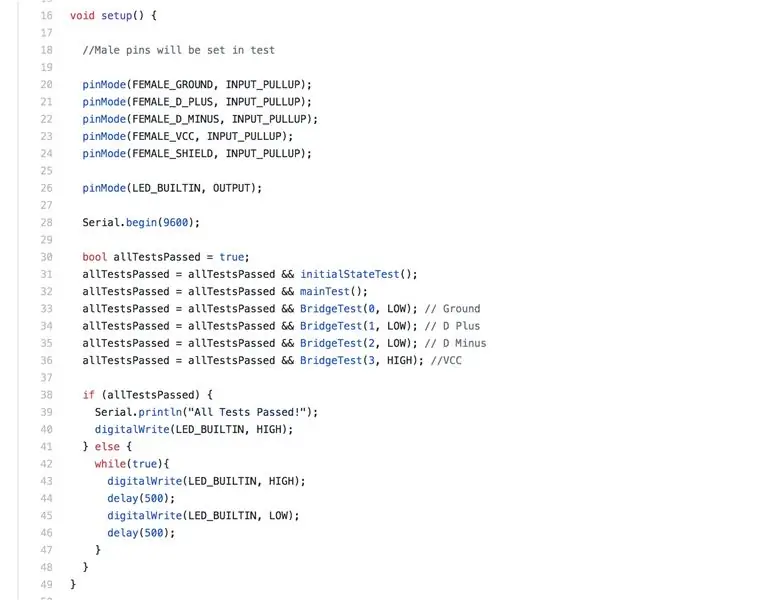
Pertama Anda perlu mengunduh Arduino IDE dan mengaturnya jika Anda belum memilikinya.
Anda dapat mengambil sketsa yang saya gunakan dari Github saya dan mengunggahnya ke papan. Setelah selesai, Anda siap berangkat!
Saat startup, sketsa berjalan melalui serangkaian tes. Jika semua tes lulus, LED built-in akan menyala. Jika ada kegagalan, itu akan mem-flash LED bawaan. Perangkat juga akan menampilkan alasan kegagalan ke monitor serial, tetapi saya sebenarnya tidak menggunakan fitur ini.
Sketsa berjalan melalui tes berikut:
Tes awal:
Ini untuk memeriksa pin Wanita membaca seperti yang diharapkan sambil mengabaikan pin pria. Lihat langkah pada logika Tri-state untuk info lebih lanjut tentang yang satu ini.
Tes utama:
Tes ini memeriksa apakah GND, D+, D- dan Shield terhubung saat saluran 5V diblokir. Ini untuk memeriksa fungsi utama Power Blough-R, di mana ia melewati segala sesuatu selain jalur 5V.
Uji Jembatan:
Ini memeriksa bahwa tidak ada pin yang dijembatani bersama. Jadi ia melangkah melalui setiap pin, mengatur outputnya dan kemudian memeriksa semua pin lain tidak terpengaruh oleh ini.
Dalam beberapa langkah berikutnya saya akan membahas beberapa fitur/konsep yang digunakan dalam pengujian.
Langkah 6: INPUT_PULLUP
Ini adalah salah satu yang sangat berguna di mana dapat menghemat resistor tambahan (per pin) dalam proyek Anda. Ini sangat berguna saat Anda menggunakan tombol.
Ketika pin diatur ke INPUT_PULLUP, pada dasarnya menghubungkan pin ke VCC dengan resistor 10k. Tanpa resistor pull-up (atau pull-down), status default pin dianggap mengambang dan Anda akan mendapatkan nilai yang tidak konsisten saat Anda membaca pin. Karena ini adalah nilai yang cukup tinggi untuk sebuah resistor, status pin mudah diubah dengan menerapkan level logika yang berbeda ke pin (misalnya ketika tombol ditekan, itu menghubungkan pin ke ground dan pin akan membaca LOW.
Saya mengatur mode pin dari pin FEMALE menjadi INPUT_PULLUP jadi saya memiliki titik referensi untuk pin yang seharusnya (TINGGI) selama tidak ada kekuatan eksternal di atasnya. Melalui pengujian, pin MALE disetel LOW dan ketika keduanya harus dihubungkan, kami mengharapkan pin FEMALE menjadi LOW.
Langkah 7: Logika Tri-negara
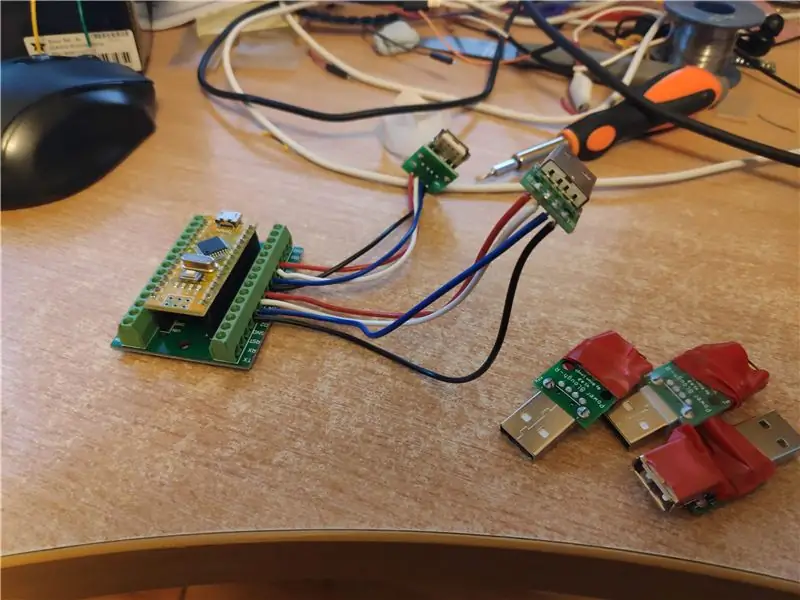

Untuk pengujian awal, saya ingin memeriksa level logika pin FEMALE sementara pada dasarnya mengabaikan pin MALE.
Ini mungkin tampak seperti masalah karena pin MALE harus memiliki beberapa level logika yang akan berdampak, kan?
Sebenarnya pin dari sebagian besar mikrokontroler memiliki apa yang dikenal sebagai logika Tri-state, artinya memiliki 3 status yang dapat di: HIGH, LOW dan HIGH-IMPEDENCE
HIGH-IMPEDENCE dicapai dengan mengatur pin sebagai INPUT. Ini setara dengan menempatkan resistor 100 Mega OHM di depan pin, yang secara efektif akan memutuskannya dari sirkuit kami.
Logika tri-state adalah salah satu fitur utama dalam Charlie-plexing, yang merupakan semacam cara ajaib untuk menangani masing-masing LED menggunakan jumlah pin yang lebih sedikit. Lihat video di atas jika Anda tertarik untuk mempelajari lebih lanjut tentang Charlie-plexing.
Langkah 8: Menguji Penguji

Ini sebenarnya adalah langkah yang sangat penting, karena jika Anda tidak menguji bahwa penguji menangkap skenario negatif, maka Anda dapat yakin bahwa ketika tes lulus bahwa perangkat berfungsi sebagaimana dimaksud.
Jika Anda terbiasa dengan pengujian unit dalam pengembangan perangkat lunak, ini sama dengan membuat skenario pengujian negatif.
Untuk menguji ini, saya membuat beberapa papan dengan kesalahan:
- Menyolder header USB di sisi papan yang salah. Header USB akan cocok, tetapi saluran Ground tidak akan terhubung dan saluran 5V akan terhubung. (sayangnya yang ini tidak dibuat dengan sengaja, yang membuktikan perlunya penguji!)
- Sengaja menjembatani dua pin untuk menguji kode pengujian jembatan.
Langkah 9: Kesimpulan
Seperti yang saya sebutkan di awal artikel ini, mungkin ini adalah hal paling berguna yang pernah saya buat dengan Arudino.
Karena pesanan asli, Tim memesan 200 Power BLough-Rs lagi dan sementara penghematan waktu sangat dihargai, kepercayaan yang diberikannya bahwa produk dalam urutan kerja yang sempurna adalah hal utama yang saya nikmati darinya.
Bahkan untuk pesanan 200, Istri saya pada dasarnya melakukan semua pengujian mereka. Dia sangat menyukai betapa cepatnya menggunakannya dan betapa sederhananya indikator lulus/gagal.
Semoga ada sesuatu yang berguna untuk dipelajari dari panduan ini, jika Anda memiliki pertanyaan, jangan ragu untuk bertanya di bawah!
Semua yang terbaik, Brian
- Youtube
- Indonesia
- kecil
Direkomendasikan:
Arduino Memulai Dengan Perangkat Keras dan Perangkat Lunak & Tutorial Arduino: 11 Langkah

Arduino Memulai Dengan Perangkat Keras dan Perangkat Lunak & Tutorial Arduino: Saat ini, Pembuat, Pengembang lebih memilih Arduino untuk pengembangan prototipe proyek yang cepat. Arduino adalah platform elektronik sumber terbuka berdasarkan perangkat keras dan perangkat lunak yang mudah digunakan. Arduino memiliki komunitas pengguna yang sangat baik. Papan Arduino d
Pengumpan Tanaman Otomatis WiFi Dengan Reservoir - Pengaturan Budidaya Indoor/Outdoor - Air Tanaman Secara Otomatis Dengan Pemantauan Jarak Jauh: 21 Langkah

Pengumpan Tanaman Otomatis WiFi Dengan Reservoir - Pengaturan Budidaya Indoor/Outdoor - Menanam Tanaman Secara Otomatis Dengan Pemantauan Jarak Jauh: Dalam tutorial ini kami akan mendemonstrasikan cara mengatur sistem pengumpan tanaman indoor/outdoor khusus yang secara otomatis menyirami tanaman dan dapat dipantau dari jarak jauh menggunakan platform Adosia
Penguji IC, Op-Amp, Penguji Timer 555: 3 Langkah

IC Tester,Op-Amp,555 Timer Tester: Semua IC Buruk atau Pengganti tergeletak di sekitar tetapi jika mereka bercampur satu sama lain, butuh banyak waktu untuk mengidentifikasi Yang Buruk atau Yang Baik, Dalam Artikel ini kita belajar tentang Bagaimana kita bisa membuat IC penguji, Mari Lanjutkan
Fotografi Panorama Dengan Perangkat Lunak Gratis dan Perangkat Keras Murah: 6 Langkah

Fotografi Panorama Dengan Perangkat Lunak Gratis dan Perangkat Keras Murah: Foto panorama digunakan untuk membuat gambar pemandangan yang terlalu besar untuk dimasukkan ke dalam lensa kamera normal atau bahkan terlalu besar untuk dilihat mata manusia sekaligus. Panorama yang paling terkenal adalah bidikan lanskap luar ruang dari fitur geologis atau langit kota
Penguji Kapasitas Baterai Li-Ion (Penguji Daya Lithium): 5 Langkah

Penguji Kapasitas Baterai Li-Ion (Penguji Daya Lithium): =========== PERINGATAN & DISCLAIMER ==========Baterai Li-Ion sangat berbahaya jika tidak ditangani dengan benar.JANGAN OVER CHARGE / BURN / BUKA Li-Ion BatsApa pun yang Anda lakukan dengan informasi ini adalah risiko Anda sendiri====== =======================================
